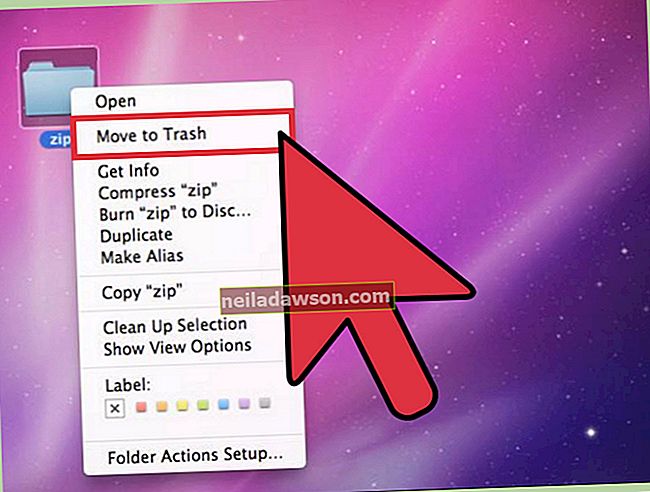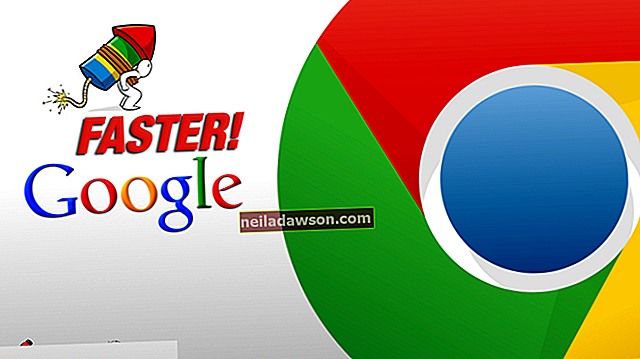Όταν χρησιμοποιείτε ξένες λέξεις ή ονόματα στην αλληλογραφία της επιχείρησής σας, είναι συχνά απαραίτητο να προσθέσετε δύο κουκκίδες πάνω από ένα φωνήεν για να σχηματίσετε έναν χαρακτήρα χωρίς νόημα. Τα Umlauts χρησιμοποιούνται στις γερμανικές λέξεις για να αλλάξουν τον ήχο ενός φωνήεντος, αν και πολλές άλλες γλώσσες τα χρησιμοποιούν επίσης. Όταν πληκτρολογείτε σε μια εφαρμογή Windows ή σε Mac, μπορείτε να δημιουργήσετε μηνύματα με φωνήεντα χρησιμοποιώντας συντομεύσεις πληκτρολογίου. Εάν πρέπει να τοποθετήσετε ένα umlaut πάνω από ένα σύμφωνο, μπορείτε να χρησιμοποιήσετε τη συντόμευση Unicode που βρίσκεται στις εφαρμογές του Microsoft Office. Μπορείτε επίσης να χρησιμοποιήσετε τη μικροεφαρμογή χάρτη χαρακτήρων που βρίσκεται στα Windows.
Υπόδειξη
Πολλές αγγλικές λέξεις όπως "naive" μπορούν επίσης να περιλαμβάνουν τις δύο κουκκίδες για να υποδηλώσουν την ξεχωριστή προφορά δύο παρακείμενων φωνηέντων, αν και σε αυτήν την περίπτωση ονομάζονται διαίρεση.
Οδηγίες για εφαρμογές των Windows
Βρείτε τον κωδικό Alt των Windows για το φωνήεν που θέλετε να εισαγάγετε. Οι κωδικοί των φωνηέντων φωνηέντων είναι: ä (0228); Ä (0196); ë (0235); Ë (0203); ï (0239); Ï (0207); ö (0246); Ö (0214); ü (0252); Ü (0220); ÿ (0225) και Ÿ (0159).
Ενεργοποιήστε τη δυνατότητα Num Lock του αριθμητικού πληκτρολογίου σας. Εάν χρησιμοποιείτε φορητό υπολογιστή χωρίς αριθμητικό πληκτρολόγιο, πατώντας το πλήκτρο "Num Lock" συνήθως ενεργοποιείται το αριθμητικό πληκτρολόγιο που παρεμβάλλεται στο κύριο πληκτρολόγιο.
Κρατήστε πατημένο το πλήκτρο "Alt", πληκτρολογήστε τον τετραψήφιο κωδικό για τον χαρακτήρα χρησιμοποιώντας το αριθμητικό πληκτρολόγιο και μετά αφήστε το πλήκτρο "Alt".
Οδηγίες για πληκτρολόγιο Mac
Τοποθετήστε τον κέρσορα στο σημείο όπου θέλετε να εισαγάγετε ένα φωνήεν.
Πατήστε "Option-U" στο πληκτρολόγιο και στη συνέχεια αφήστε τα πλήκτρα.
Πληκτρολογήστε το φωνήεν.
Οδηγίες για εφαρμογές Office
Ανοίξτε ένα έγγραφο σε μία από τις εφαρμογές του Microsoft Office, όπως Word, Excel, PowerPoint ή Outlook.
Κρατήστε πατημένα τα πλήκτρα "Ctrl" και "Shift" και, στη συνέχεια, πατήστε το πλήκτρο άνω και κάτω τελείας. Αφήστε τα πλήκτρα και, στη συνέχεια, πληκτρολογήστε ένα φωνήεν με κεφαλαία ή πεζά γράμματα.
Χρησιμοποιήστε το συνδυασμό συντόμευσης Unicode του Office για να τοποθετήσετε ένα umlaut πάνω από έναν χαρακτήρα χωρίς φωνήεν. Πληκτρολογήστε τον χαρακτήρα, πληκτρολογήστε τους αριθμούς "0308" αμέσως μετά τον χαρακτήρα και, στη συνέχεια, πατήστε "Ctrl-X."
Οδηγίες για έναν χάρτη χαρακτήρων
Κάντε κλικ στην επιλογή "Αναζήτηση" στη γραμμή Charms και, στη συνέχεια, πληκτρολογήστε "χάρτης χαρακτήρων" στο πεδίο αναζήτησης. Επιλέξτε "Χάρτες χαρακτήρων" από τα αποτελέσματα.
Βρείτε και κάντε κλικ στον χαρακτήρα που εμφανίζεται στο παράθυρο Χάρτης χαρακτήρων, κάντε κλικ στο "Επιλογή" και μετά κάντε κλικ στο "Αντιγραφή".
Επιστρέψτε στην εφαρμογή σας και επικολλήστε τον χαρακτήρα στο έγγραφό σας κάνοντας δεξί κλικ και επιλέγοντας "Επικόλληση.
Προειδοποίηση
Οι πληροφορίες σε αυτό το άρθρο ισχύουν για τα Windows 8 και το Microsoft Office 2013. Μπορεί να διαφέρουν ελαφρώς ή σημαντικά με άλλες εκδόσεις ή προϊόντα.